Gmail es uno de los servicios más populares de Google, además de ser uno de los servicios de mensajería más utilizados a nivel mundial. Vamos a ver paso a paso cómo adjuntar un correo dentro de otro correo Gmail de manera correcta.
{getToc} $title={Tabla de Contenido}
Adjuntar correos en otro correo Gmail
En la actualidad, Gmail ya permite adjuntar correos dentro de otro correo electrónico, esto permite adjuntar un registro digital para diversos temas institucionales y laborales. Así que vayamos a ver que opciones tenemos cuando necesitamos adjuntar un correo o varios correos.
RECUERDE: Google en los últimos años, ha venido implementado actualizaciones a su aplicación de mensajería que siguen haciendo de Gmail un buen servicio. {alertSuccess}
Cómo adjuntar correos en otro correo Gmail
Existen tres maneras para adjuntar un correo dentro de otro correo en Gmail
A través de un Programa de Mensajería
Esta es la opción más conocida y posiblemente la más utilizada. Para ello, previamente deberán tener configurado su correo Gmail con su Outlook, por lo que no deberían tener problemas para adjuntarlo.
- Ingresar a Outlook.
- Clic en "Crear un nuevo correo".
- Ubicar el "correo a adjuntar" y arrastrarlo al nuevo correo creado.
- Por último, redactar el nuevo correo de ser necesario y enviarlo.
Usar la Función Imprimir dentro de Gmail
Esta es la segunda y tal vez más sencilla de usar.
- Ingresar a Gmail
- Buscamos el correo que deseamos adjuntar
- Luego, en la pestaña "Más" a lado de "Responder", elegir la opción "Imprimir" (Print en inglés)
- Seleccionar "Impresión Microsoft a PDF", y
- Clic en "Imprimir", en ese momento se creará un documento PDF del correo.
- Para concluir, se debe adjuntar el pdf como archivo dentro del correo.
IMPORTANTE: Hemos preparado un tutorial de cómo adjuntar archivos en Gmail, en caso haya problemas durante el proceso.{alertWarning}
Arrastrar el correo dentro del nuevo correo Gmail
Esta es la tercera pción y en teoría es parecida al segundo método.
- Ingresar a Gmail
- Buscamos el correo que deseamos adjuntar
- Luego, arrastramos el correo que deseamos adjuntar dentro del nuevo correo
- En ese momento se creará un archivo PDF y se adjuntará automáticamente, y
- Para concluir, se debe enviar el correo.
IMPORTANTE: Al igual que el segúndo método, con el tercer método se creará un archivo PDF e incluirá toda la comunicación del correo anterior.{alertWarning}
{getCard} $type={custom} $title={Google al día} $info={¿Buscas más noticias del buscador y sus productos?} $icon={}

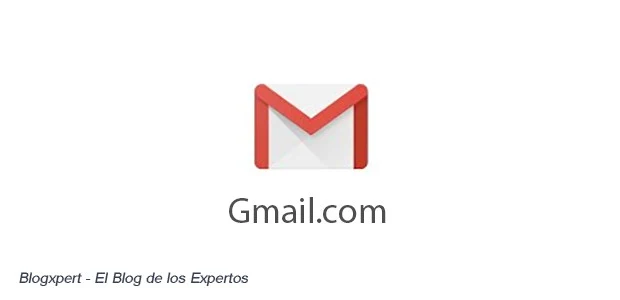

Quisiera saber si a alguno le sucedió, migramos unas cuentas de correo con googleappssync para que fuera usado con Outlook 2013 y todo bien se pudo utilizar sin problemas.
ResponderEliminarPero al tiempo nos dimos cuenta que cuando quieres adjuntar un mail en un correo el mail llega bien al destinatario pero el adjunta pesa 2k y esta en blanco.
A alguien le paso y pudieron resolverlo de alguna forma?
Desde ya muchas gracias.
Hola,
Eliminar¿todos los adjuntos se convierten en un archivo en blanco?